Реклама
Оквир за претрагу Бефриенд Трелло и вероватноће су да ћете моћи да пронађете картице које тражите у року од неколико секунди.
Са својим опсежним сетом функција, Трелло би био сложен алат за употребу, помислили бисте, али није. То је зато што Трелло има интуитиван визуелни приступ пројектни менаџмент и је лудо прилагодљиво 10 јединствене употребе Трелло-а осим управљања пројектимаТрелло је одушевљење заљубљеника у листу. Његов приступ у стилу Канбана није био намијењен само управљању пројектима. Не верујете нам? Погледајте ових десет јединствених употреба Трелло-а. Опширније . Такође поседује неке добро испланиране токове рада, попут моћног механизма претраге.
Данас ћемо погледати како можете да научите да користите функције претраживања Трелло-а пронађите праве податке са својих Трелло плоча сваки пут.
Савладајте употребу оператора претраживања
Оператори претраге су окосница Трелло претраживања. Питате се шта су они? Па, то су посебне налепнице које вам дају прецизнију контролу над вашим претрагама. На пример, помоћу правог претраживача можете пронаћи картице на којима сте обележени или само оне које имају прилоге.
Већ сте наишли на оператере. То су они модификатори који се појављују у падајућем пољу за претрагу испод Да ли сте мислили ... када откуцате упит.

Да бисте додали оператере у свој радни ток за претрагу, запамтите неколико од њих за почетак. Трелло је ту да вам помогне око инлине приједлога за аутоматско довршавање. Када добијете прекид коришћења оператора, додајте ово свом процесу рада још оператор цхеатсхеет.
Важни оператери које треба знати
Ево неколико корисних оператора за почетак:
- @ - Бацање позадинских картица додељених корисничком имену које сте додали @. Желите да видите само картице које су вам додељене? Тип @ме.
- # или ознака: - Приказује картице с бојом налепница коју упишете # или ознака:, па да бисте видели картице са зеленом налепницом, откуцајте #зелен или налепница: зелена.
- табла: "име" - Показује картице са плоче чије име уписујете одбор, табла:
- има: опрема - Враћа само картице са прилозима
- је: са звездицом - Враћа само карте са звездицама.
- је отворен - Враћа само отворене картице. Трелло подразумевано враћа и отворене и архивиране картице које одговарају вашем упиту.
- рок: дан - Показује картице које треба да доспеју у наредна 24 сата. Проширите опсег претраживања заменом дан са цифром. На пример, ако желите списак картица које треба да доспеју у наредних седам дана, мораћете да их откуцате рок: 7.
@трелло Авесоме! Експериментирао сам и нашао много тајних модификатора / оператора у Треллу. Требало би да их документујете сви!
- Старф1337 (@ Старф1337) 10. септембра 2014
Да ли желите да повећате резултат претраге? Само поставите показивач миша преко њега и Трелло повећава тај резултат и остатак привремено избледи.
Белешка: Ако име плоче има више речи, мораћете да приложите то у двоструким наводницима да би претраживачи радили.
Ископајте дубље користећи кључне речи
Сјајна ствар у Трелло претрагама је што можете да сузите претрагу користећи широк избор критеријума. Сада можете чак и да тражите кључне речи у именима картица, описима, списковима и коментарима. Ево (саморазјашњивих) оператора који ће вам требати: име:, Опис:, Контролна листа:, коментар:.
Погледајте овај узорак упита: коментар: халловеен питцхес. Овај појам тражи термин "халловеен парцхес" унутар коментари карата преко свих плоча.
Тражи унутар одређених табли (ака филтер)
Ако желите да пронађете нешто унутар одређене плоче, покушајте да филтрирате уместо да тражите. Филтрирање враћа картице које одговарају кључним ријечима, члановима, наљепницама и датумима доспијећа на одређеној табли. Карте ће се појавити на њиховој оригиналној локацији на плочи.
Да бисте приказали опцију филтра за било коју плочу, прво идите на ту плочу. Потражите своје корисничко име у горњем десном углу. Кликните на Прикажи мени линк испод ње, а затим кликните на Карте за филтер. Или можете заобићи све то и једноставно погодити Ф тастер да бисте покушали филтрирање на тренутној плочи.
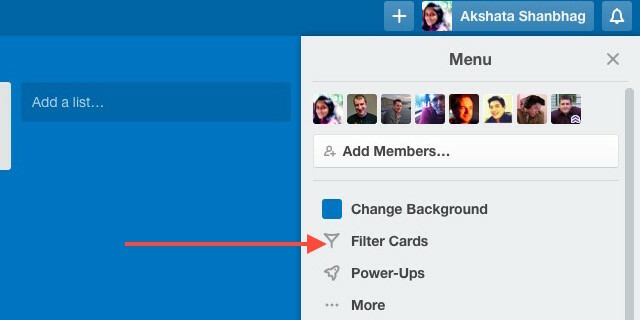
Ево кључне разлике између филтрирања и претраге. Филтрирање показује резултате који се дјеломично подударају са кључним ријечима које сте унијели. Претрага враћа тачно само утакмице
Другим речима, претрага преко плоча преко оквира за претрагу је попут Бооле АНД сеарцх Постаните бољи у проналажењу ствари помоћу претраживача: Објасњена логична логика претраживањаПотребно је само хиљадама Гооглеових сервера пола секунде да упитате приближно 50 милијарди индексираних страница, а потребно вам је знатно дуже да скенирате само прву страницу резултата претраживања. Поврх тога,... Опширније . У зависности од коришћених кључних речи, филтриране претраге биле би:
- Бооле ИЛИ претраге или
- комбинација претрага ОР и АНД.
Погледајмо како то функционише на примеру:
- Упит за претрагу - Идеја рецепта за доручак је: архивиранаРезултат - Архивиране картице које садрже појам идеја за доручак са свих дасака.
- Упит за филтрирање: идеја за доручакРезултат - Карте које садрже било коју од ових кључних речи: доручак, рецепт и идеја
- Филтрирај упит са више врста опција: идеја за доручак црвена наранџаРезултат - Карте које садрже било коју од ових кључних речи: доручак, рецепт и идеја и картице са црвеном или наранџастом етикетом.
Спремите претраживања која често користите
Ако сваки пут упишете исте упите за претрагу, морате да испробате функцију Трелло-а за сачуване претраге. Да бисте претрагу сачували по одређеним критеријумима, откуцајте је у поље за претрагу и кликните на Сачувај ову претрагу, који ћете наћи горе десно у падајућем избору за претрагу.
Сањате ли свет Трелло-а у којем можете уштедјети претраге и уштедјети време? Тај свет је овде. Шампањца било кога? http://t.co/vMVCo0SaLc
- Трелло (@трелло) 12. августа 2014
Сачуване претраге изврсне су за држање картица на картицама које виде активности у редовним интервалима. На пример, да бисте пратили задатке високог приоритета са одређене плоче свакодневно, можете да сачувате претрагу попут табла: „Мисија могућа“ налепница: црвена до: дан. Да бисте добили пројекат недељног птичје перспективе пројекта, ову претрагу можете држати при руци: налепница: готова табла: „Где смо“.
Своје сачуване претраге можете видети унутар самог оквира за претрагу. Превуците их да бисте их реорганизовали ради практичности. Да извршите сачувану претрагу, само кликните на њено име на листи.
Ако користите бесплатну верзију Трелло-а, имате само приступ заданој сачуваној претрази, која приказује картице додељене вама. Ако желите да направите сопствене сачуване претраге, требаће вам Трелло Голд налог, који је лако добити Како добити бесплатно Трелло Голд и шта све можете учинити са њимТрелло тренутно даје бесплатни месец Трелло Голд-а сваком од својих 10.000.000+ корисника. Показујемо вам како доћи до свог и шта можете учинити са тим. Опширније .
ја користим @Трелло за посао, приватни и за организовање моје претраге једнорога (знам да су стварни) http://t.co/ZMMv1Ej2Q7# Трелло10м
- Ракел Оск (@ракел_оск) 19. октобра 2015
Означи ову везу за брзи приступ сачуваним претрагама на засебној веб страници!
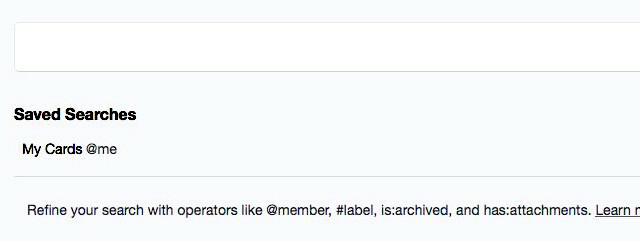
Претражите архивиране картице
Док повремено прегледавате своје пројекте, можда ћете морати да погледате картице које сте архивирали. То можете учинити на неколико различитих начина:
- Да бисте тражили архивиране картице на свим таблама, откуцајте је: архивирано у поље за претрагу. Ово враћа само архивиране картице.
- Да бисте добили све архивиране картице унутар одређене плоче, идите на Прикажите Мени> Још ...> Архивиране ставке. Тамо ћете пронаћи оквир за претрагу који ће вам помоћи да пронађете одређене.

Предлошци за позајмљивање
Предлошци су невероватне уштеде времена 8 савета организације за уштеду времена за ваш Божић ове годинеТо је најлепше доба године - и најстресније! Ако вам Божић постаје превише за суочавање, можете учинити неколико ствари које ће вам олакшати бриге. Опширније и можете их користити у оквиру Трелло-а за копирање табли, картица, листа и контролних листа. Ево како то учинити:
За даске: Дођите до плоче коју желите да користите као предложак. Испод Прикажи мени> Још ..., кликните на Копирање одбора. Можете чак и да пронађете занимљиве јавне плоче са претраживањем веба и користите их као предлошке.
За листе: Кликните на стрелицу са десне стране листе, а затим кликните на Копирај листу… да дуплира.
За картице: Задржите показивач миша изнад картице док не видите икону оловке унутар ње. Кликните на икону и на листи која се појави кликните на Копирај. Одаберите плочу и листу на који желите копирати тренутну картицу. Готово? Сада кликните Креирајте картицу.
За спискове: Отворите картицу на коју желите копирати одређену контролну листу. Кликните на Контролна листа у бочној траци са десне стране. Сада би требао добити Додај контролну листу дијалог. Користити Копирај ставке са… падајућем изборнику да бисте изабрали контролни списак који желите да користите као предложак за креирање новог.

Тражи са бојом
На одређеној плочи Трелло, чији сам део у МакеУсеОф-у, поставили смо ознаке на основу корисничких имена. Наранџаста етикета сада има моје име, тако да свако ко гледа плочу зна да радим на идејама са наранџастим налепницама. Тај једноставан трик повезивања етикета са одређеним кључним речима или именима је врста визуелног претраживања без напора.
Ако желите да преименујете ознаке на одређеним плочама, то можете да урадите са Прикажите Мени> Још ...> Ознаке. Након што сте се упутили до те локације, кликните на икону оловке поред било које ознаке да бисте јој додали погодну кључну реч.
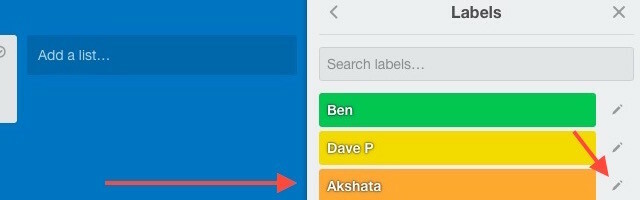
Користите тастатуру чешће
Пречице на тастатури су најбржи начин за навигацију унутар било које апликације Пречице на тастатури које не користите у својим омиљеним веб апликацијамаПречице на тастатури нису само за апликације за радне површине: и ваше омиљене веб апликације их користе. Од Гмаил-а до Трелла-а, од Фацебоока до Твиттер-а, учење пречица на тастатури је најлакши начин да све учините брже. Опширније . Након што их додате у свој Трелло радни ток, кладимо се да ћете се мрзити на то прелазак кликови мишем 7 катастрофалних грешака на клик миша које не желите да направитеСтављен у погрешне руке, миш се може претворити у деструктивно оруђе. Показујемо вам које рутине миша можете узети здраво за готово и како одбацују мање искусне кориснике. Опширније . Испробајте ове пречице да бисте започели:
- / - Поставља курсор у поље за претрагу
- Б - Отвара Одбори падајуће листе
- Унесите - Отвара одабрану картицу
- изаћи - Затвара картицу
- Т - Отвара картицу на којој лебдите и истиче њено име за уређивање (унесите „Е"Ако желите да измените име без отварања картице)
Разврстај картице
Уз уграђену функцију сортирања компаније Трелло, можете поравнати картице на листи према датуму њиховог креирања. Кликните на Листа акција дугме поред имена листе да бисте изабрали једну од две опције сортирања:
- Поредај по датуму креирања (прво најновије)
- Поредај по датуму креирања (прво најстарије)

За напредне опције сортирања вам је потребно ово Цхроме проширење: Ултимелло. Омогућује вам сортирање картица по наслову, датуму договора, налепницама и још много тога. Имајте на уму да, подразумевано, сортирање карата са Ултимеллом није трајно. Ако желите да нови редослед сортирања трајно кликнете на Примените тренутно сортирање веза која долази са опцијама за сортирање.
Штета што је Ултимелло ограничен на Цхроме. Ако користите други прегледач, покушајте Бутлер фор Трелло за сортирање карата. Батлер је невероватно средство за аутоматизацију Трелло-а Аутоматизирајте досадне задатке на Трелло-у са овом невероватном ботТрелло је једноставно средство за управљање пројектима и задацима, али постаје још лакше уз фантастичан алат за аутоматизацију назван Бутлер. Опширније и могућност сортирања картица само је једна од многих корисних карактеристика.
Време је за Трело!
И даље ручно просијавате ваше Трелло плоче? Пређите на горе наведене трикове да бисте их претражили одједном и убрзали свој Трелло ток рада. Наравно, паметна организација Како осигурати да никад више не заборавите задатакТи си организована особа. У календар увек додајете надолазеће догађаје и у Гмаилу имате пристојан систем означавања. Али треба вам мало аутоматизације да бисте их унели на своју листу обавеза. Опширније ваших Трелло плоча једнако је корисно као и учење трикова за претраживање. Обратите једнаку пажњу на обе!
Да ли сматрате да су трилло трикови згодни или је бол за памћење? Поделите своје најбоље савете за претраживање Трелло са нама у коментарима!
Аксхата се обучио за ручно тестирање, анимацију и УКС дизајн пре него што се фокусирао на технологију и писање. Ово је спојило две њене омиљене активности - проналажење смисла за системе и поједностављивање жаргона. На МакеУсеОф-у Аксхата пише о томе како најбоље искористити своје Аппле уређаје.
